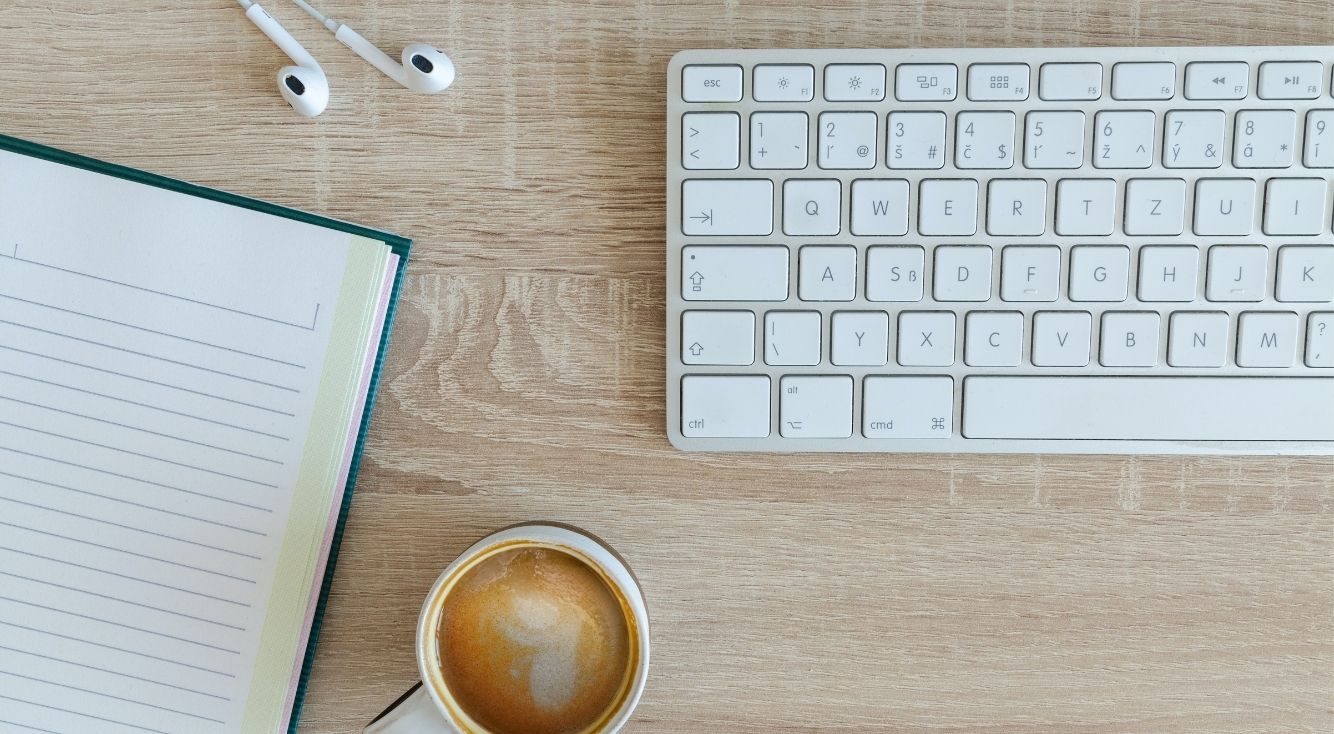
裏技!LINEのトークをバックアップしてない状態で復元する方法
Contents[OPEN]
- 1【LINE】バックアップしてないトークも復元可能!
- 2【LINE】バックアップしてないトークを復元する方法《iTunes》
- 3【LINE】バックアップしてないトークを復元する方法《dr.fone-LINEバックアップ&復元》
- 4【LINE】バックアップしてないトークを復元する方法《PhoneRescue》
- 5【LINE】バックアップしてないトークを復元する方法《Renee Android Recovery》
- 6【LINE】バックアップしてないトークを復元する方法《Keep》
- 7【LINE】バックアップしてないトークを復元できないときの原因と対処法
- 7.1端末が対応していない
- 7.2Wi-Fiなどのネット環境に不具合がある
- 7.3以前使用していたアカウント以外を使っている
- 7.4ドライブの空き容量が少ない
- 7.5ソフトやアプリが最新ではない
- 7.6LINEアプリ自体に不具合がある
- 7.7デバイスに不具合が起きている
- 8【LINE】バックアップしてないトークを削除した!復元は可能?
- 9【LINE】復元に備えて!トークをバックアップする方法
- 10【LINE】バックアップしてないトークを復元するときの注意点
- 11バックアップしてないLINEのトークを復元する方法まとめ
【LINE】バックアップしてないトークを復元する方法《dr.fone-LINEバックアップ&復元》
次はソフトを使った方法に触れていきます。
ここでは上記にも記載しましたが、
- dr.fone-LINEバックアップ&復元
- PhoneRescue
- Renee Android Recovery
以上の3つのソフトを使用した方法を紹介します。
1番初めの「dr.fone-LINEバックアップ&復元」を使用する方法には、
- iPhone(iOS)に復元
- PCへ保存してから復元
この2種類があるので分けてご紹介します。
「dr.fone-LINEバックアップ&復元」とは?
PCを持っている方でも使ったことがなければ、
- 「dr.fone-LINEバックアップ&復元」って何?
と感じてしまうと思いますので、まずは「dr.fone-LINEバックアップ&復元」について紹介します。
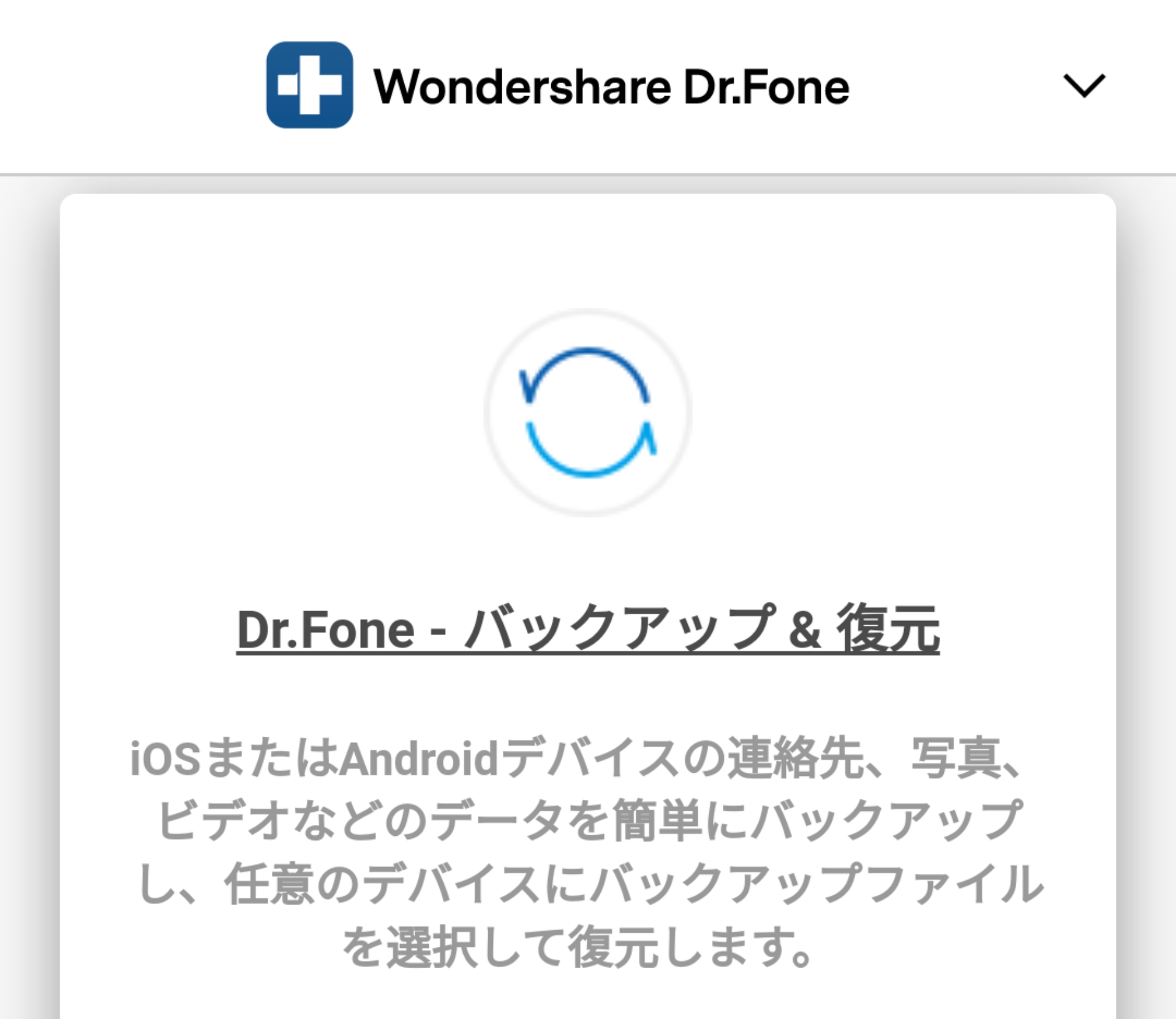
2003年から数多くの実用的なソフトを開発・販売してきた「Wondershare」が手掛けた「dr.fone」は、
- 世界で一番選ばれているiPhone(iOS)を復元できるソフト
ともいわれています。
このソフトを使うことで、
- SNSのトーク履歴
- 画像
- メール
- 連絡先
などを復元することができるだけでなく、
- 画面が真っ暗、または青くなってフリーズした
- アップデート中などにアイコンが表示されたまま起動しない
このようなトラブルも解消してくれる可能性もあります。
素晴らしい機能が備わっているだけでなく、
- 50種類もの言語に対応
- 100以上の国で使用されている
ので、多くのユーザーに選ばれています。
復元方法《iPhoneに復元》
次はiPhoneに復元する方法についてです。
LINEのトークは「Appデータ転送」で復元しますが、機種によっては復元できない場合もありますので、まずはお使いの機種でLINEの「Appデータ転送」を使うことができるのか確認することをおすすめします。
対応していることが確認できたら、以下の手順でまずはPCを準備しましょう。
- PCの電源をつける
- 「Dr.fone」を起動する
- 「Whats Appデータ転送」をクリック
- 「LINE」を開く
ここまで進んだらiPhoneとPCをUSBコードで繋ぎ、次の手順へと進みます。
- 「バックアップ」をクリック
- 復元したいデータがあるか確認
- 復元したいデータを選び「次へ」
- 「デバイスに復元」をクリック
(もしあれば有料版を購入して次のステップに進みましょう)
これで復元完了です。
- LINEアプリが最新でない場合には、正常に動かない場合もあるようです。
復元方法《PCに保存してから復元》
例えば、
- LINEのトークを復元したいけど今は急いでいるから、とりあえずデータを復元できるかだけ知りたい
- iPhoneを使用したいから今の状態でバックアップを取っておきたい
という方は上の手順でバックアップをし、データを確認して頂いた後に一旦「PCへ保存」しておくことをおすすめします。
このデータがあれば、
- 「Dr.fone」を起動する
- 「Whats Appデータ転送」をクリック
- 「LINE」を開く
- iPhoneとPCをUSBコードで繋ぐ
- 「以前のバックアップファイルを確認」をクリック
後は上の手順と同様で、有料版を購入してから復元したいファイルを選び、「デバイスに復元」をクリックしたら完了です。
このように、どちらの方法も手順はとても簡単に行うことができました。
しかし、ここでもう1点注意点を挙げると、
- LINEのトーク以外も復元されるので、バックアップ以降のやり取りは消えてしまうので注意が必要となります!
こちらもiTunesと同じで、バックアップしたデータが上書きされますので気をつけましょう。
【LINE】バックアップしてないトークを復元する方法《PhoneRescue》
次は「PhoneRescue」を使った方法です。
「PhoneRescue」とは?
ちなみにPhoneRescueは、アメリカに拠点を置き2011年に設立された株式会社「iMobie」によって開発されたソフトです。
とても意欲の高いメンバーが揃ったチームが運営しているためか、
- これまでに570万人以上が利用している
- データ復旧率が98%と高い上に暗号化の技術が高いので安心!
このように人気がある上に、セキュリティの高さを感じることができる実績を挙げています。
そんなPhoneRescueを使うことで、
- LINEのトーク履歴などのバックアップ&復元
- スマホの故障などを改善してくれる可能性がある
このように、先程紹介した「dr.fone-LINEバックアップ&復元」と似ている機能を使うことができますが、この2つのソフトの大きな違いは、
- PhoneRescueは、AndroidのLINEトーク履歴の復元にも対応している
ところですので、
- iPhoneの場合
- Androidの場合
に分けて手順をご紹介します。